Настройка безопасности системы
Просмотр обновленной локальной политики безопасности
Диспетчер настройки безопасности автоматически отслеживает изменения, сделанные в локальных параметрах безопасности, и сохраняет их в базе данных локальных политик. При желании Вы можете просмотреть эти параметры, как Вы делали это в первой части данного руководства.
Чтобы просмотреть политику:
- В меню Пуск (Start) выберите Выполнить (Run). Введите Gpedit.msc и нажмите OK.
- Последовательно раскройте элементы Конфигурация компьютера (Computer Configuration), далее Конфигурация Windows (Windows Settings), затем Параметры безопасности (Security Settings) затем раскройте Политики учетных записей (Account Policies).
- Щелкните Политика паролей (Password Policy), как показано на Рисунке 12 ниже.
Примечание
Для просмотра локальной политики Вы должны войти в систему как Администратор, в противном случае, благодаря только что созданной и примененной ограниченной групповой политике, Вы не будете обладать административными привилегиями.Вы видите, что минимальный срок действия пароля (установленный нами при изменении локальной политики безопасности в соответствующем разделе настоящего руководства равным одному дню) теперь равен двум дням, как это указано в шаблоне Mysecure.inf.
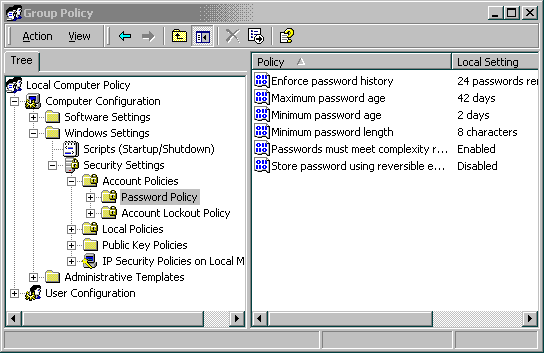
Рисунок 12 – Политика паролейТочно также изменен текст сообщения для пользователей при входе в систему:
- Раскройте в левой панели Локальные политики (Local Policies) и щелкните Параметры безопасности (Security Options), как показано ниже на Рисунке 13.
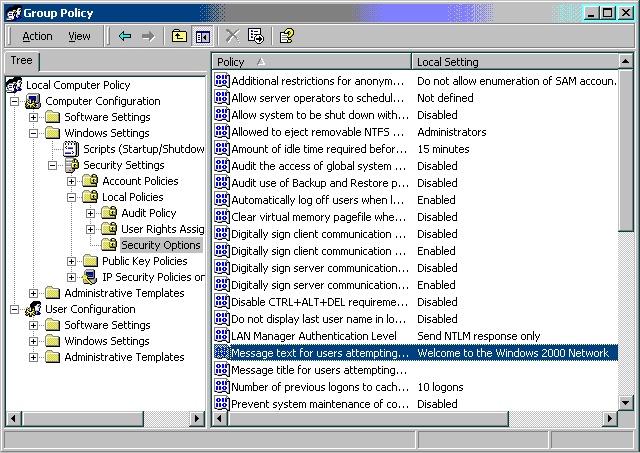
Рисунок 13 – Просмотр параметров безопасности
